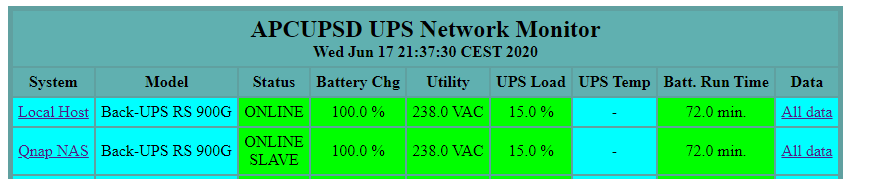Installation du Client APCUPSD sur un Nas QNAP
Category : Linux
APCUPSD est un outil qui permet de gérer via le réseau un onduleur qui ne peut être géré qu'en USB.
Pour voir comment monter son serveur APCUPSD, vous pouvez consulter l'article suivant : "Installation d'un serveur APCUPSD"
Dans cet article nous allons décrire comment installer et configurer un client en mode "esclave" sur un NAS QNAP.
I – Téléchargement de APCUPSD
1. Entware-NG
Le système d’exploitation de QNAP n’intègre pas la commande APT. De ce fait si vous exécutez la commande suivante : « apt-get install apcupsd », le système vous répondra alors : « command not found ».
Pour pallier à ceci il est nécessaire d’installer l’application « Entware-ng » qui vous permettra de remplacer la commande APT.
A – Télécharger Entwar-NG.pkg.
Télécharger le fichier « entware-ng.pkg » grâce au lien suivant :
https://github.com/Entware/Entware-ng/wiki/Install-on-QNAP-NAS
B – Installation sur le NAS.
Connectez-vous à l'interface d'administration web de votre Nas QNAP.
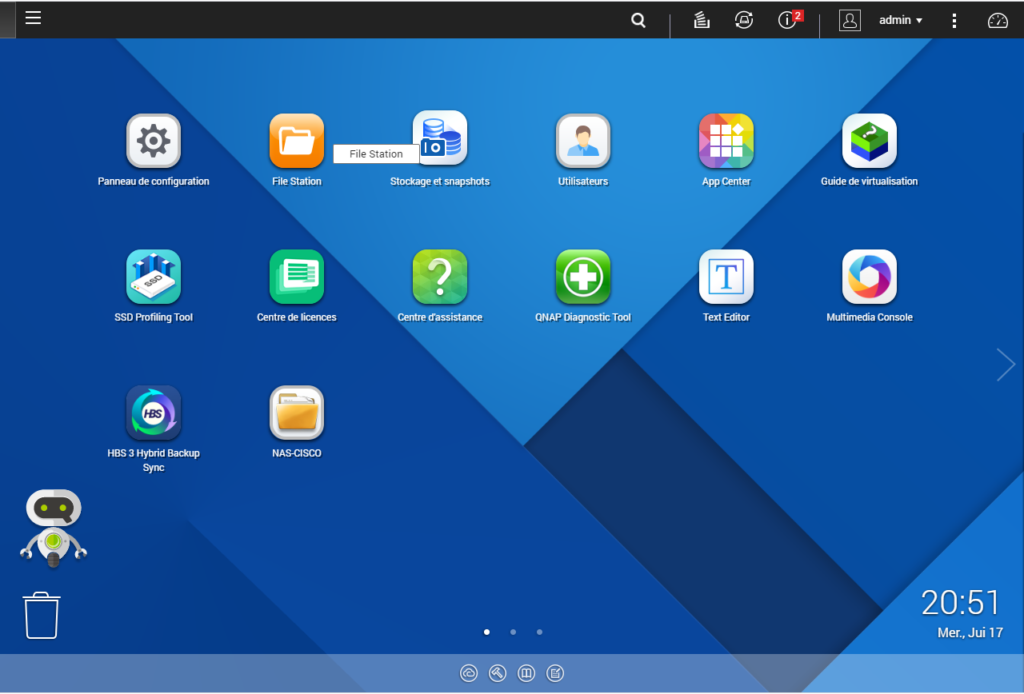
Ouvrez l’application « App Center » et cliquer sur l’icône « Installer une application manuellement »

La boite de dialogue s’ouvre alors. Cliquez alors sur « Parcourir » pour uploader sur le Nas l’application. Cliquez ensuite sur « installer »
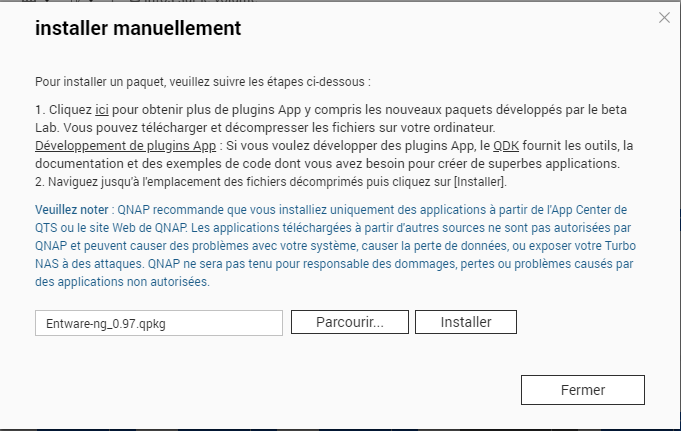
Une fois l’installation terminée, l’application apparait alors dans « App Center »
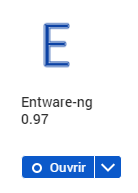
C – Connexion au NAS en SSH avec Putty.
Nous utiliseront l'utilitaire Putty pour pouvoir accéder au NAS en SSH, à noter que vous pouvez utiliser d'autre programmes, ou bien votre terminal pour réaliser les mêmes opérations.
Renseigner l’adresse IP du serveur Nas
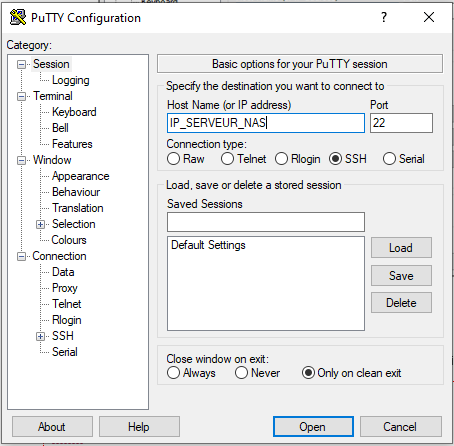
2. Installation du Paquet APCUPSD en shell
Sur la console saisissez les commandes suivantes (attention à bien respecter l’ordre)
#accéder à la racine du serveur
cd /
# mise à jour des dépôts
opkg update
# Installation de APCUPSD
opkg install apcupsd
# Retour à la racine du serveur
cd /
# Recherche de tous les fichiers/répertoires qui portent le nom
# « Apcupsd »
find . | fgrep apcupsdLe temps de la résolution de la commande « find . | fgrep apcupsd » peut être un peu long. En effet le système parcours alors tous les répertoires de votre serveur NAS. Soyez patient...
Voici le résultat que vous devez obtenir :
[~] # cd /
[/] # find . | fgrep apcupsd
./usr/local/sbin/apcupsd
./share/CACHEDEV1_DATA/.qpkg/Entware-ng/etc/init.d/S17apcupsd
./share/CACHEDEV1_DATA/.qpkg/Entware-ng/etc/apcupsd
./share/CACHEDEV1_DATA/.qpkg/Entware-ng/etc/apcupsd/apccontrol
./share/CACHEDEV1_DATA/.qpkg/Entware-ng/etc/apcupsd/apcupsd.conf
./share/CACHEDEV1_DATA/.qpkg/Entware-ng/etc/apcupsd/apcupsd_mail.conf
./share/CACHEDEV1_DATA/.qpkg/Entware-ng/etc/apcupsd/changeme
./share/CACHEDEV1_DATA/.qpkg/Entware-ng/etc/apcupsd/commfailure
./share/CACHEDEV1_DATA/.qpkg/Entware-ng/etc/apcupsd/commok
./share/CACHEDEV1_DATA/.qpkg/Entware-ng/etc/apcupsd/offbattery
./share/CACHEDEV1_DATA/.qpkg/Entware-ng/etc/apcupsd/onbattery
./share/CACHEDEV1_DATA/.qpkg/Entware-ng/lib/opkg/info/apcupsd.conffiles
./share/CACHEDEV1_DATA/.qpkg/Entware-ng/lib/opkg/info/apcupsd.control
./share/CACHEDEV1_DATA/.qpkg/Entware-ng/lib/opkg/info/apcupsd.list
./share/CACHEDEV1_DATA/.qpkg/Entware-ng/sbin/apcupsd
./share/CACHEDEV1_DATA/.qpkg/Entware-ng/var/log/apcupsd.events
./share/CACHEDEV1_DATA/.qpkg/Entware-ng/var/run/apcupsd.pid3. Configuration de APCUPSD en Mode « Esclave ».
Nous allons maintenant signifier à APCUPSD qu’il doit être exécuté en mode « Slave » et donc interroger le serveur.
#Editez le fichier « apcupsd.conf3
nano ./share/CACHEDEV1_DATA/.qpkg/Entware-ng/etc/apcupsd/apcupsd.confModifiez alors les valeurs comme ceci:
UPSNAME ups1
UPSCABLE ether
UPSTYPE net
DEVICE IP_SERVEUR_APCUPSD:3551
POLLTIME 10
BATTERYLEVEL 60
MINUTES 60
TIMEOUT 900
NETSERVER on
NISIP 0.0.0.0Redémarrez le service apcupsd
/opt/sbin/apcupsd &3.1 Test de communication client/serveur
Nous allons maintenant tester la bonne connexion entre le client (NAS) et le serveur (RASPBERRY). Pour cela exécutez la commande suivante. Cette dernière permettra d’interroger le serveur APCUPSD et de communiquer au client les informations sur l’onduleur.
apacaccess status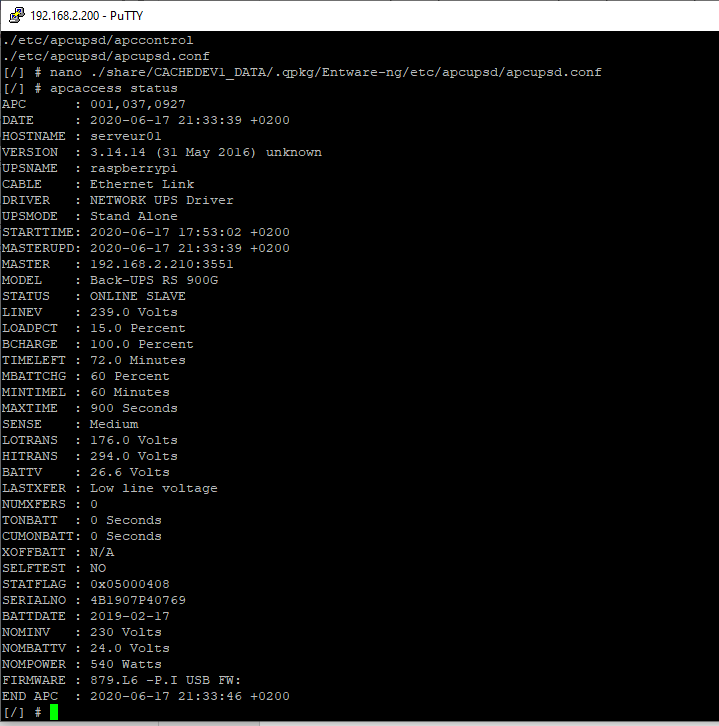
Enfin sur votre navigateur web, saisisez l’adresse du serveur APCUPS.
Dans mon cas : " https://IP_DU_SERVEUR_APCUPSD/cgi-bin/apcupsd/multimon.cgi "
Vous pouvez alors contrôler la bonne liaison entre les deux hôtes :